Cómo proteger su teléfono Android con un PIN, contraseña o patrón

La pantalla de bloqueo es una función importante en Android, y mantenerla segura es importante para todos los usuarios de Android. En realidad, se ha vuelto más fácil con Lollipop y superior, ya que muchas de las características de personalización se han eliminado o colocado en otro lugar.
RELACIONADO: Use Smart Lock en Android 5.0 y nunca vuelva a desbloquear su teléfono en casa
, los widgets de la pantalla de bloqueo han abandonado el fantasma y Face Unlock ahora es una configuración Smart Lock llamada "Trusted Face". Eso hace que el menú de seguridad de la pantalla de bloqueo sea muy fácil de navegar.
Lo primero que debes hacer es entrar en el menú de Configuración. Puede hacerlo seleccionando el icono de engranaje (los dispositivos Android estándar requieren que se tire de la sombra dos veces antes de que se muestre el ícono de configuración), o simplemente tocando el ícono de Configuración en el cajón de aplicaciones.
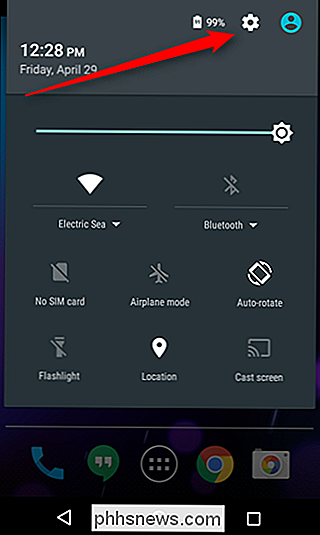
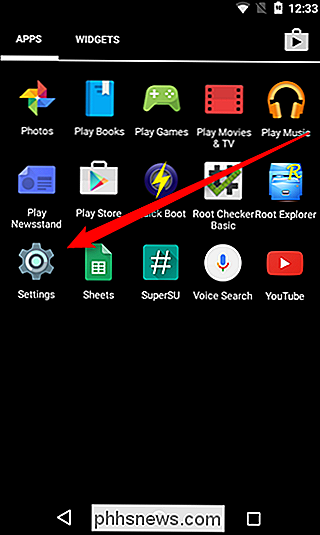
Una vez en el menú de Configuración, baje hasta la sección "Personal" y toque la entrada "Seguridad".
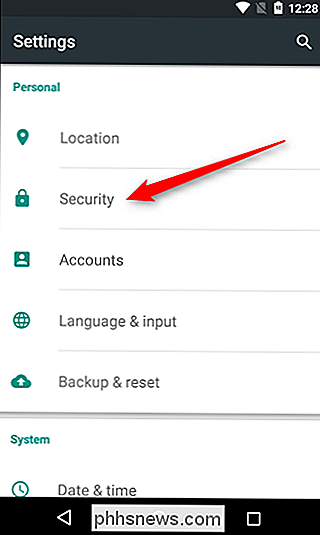
La primera opción en este menú debería ser "Bloqueo de pantalla", que es la que estamos buscando aquí. Continúa y dale un toque.
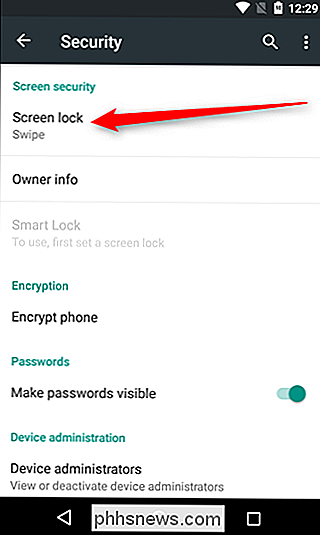
Esto presentará un puñado de opciones:
- Ninguna: Sin seguridad de bloqueo de pantalla.
- Deslizar: No es realmente seguro en absoluto, esta opción desbloquea el dispositivo simplemente deslizando sobre la pantalla de bloqueo.
- Patrón: Desbloquea el dispositivo usando un patrón de deslizamiento específico a lo largo de una serie de nueve puntos.
- PIN: Número de identificación personal. Ya sabes, como la que tienes para tu tarjeta de débito. Pero no use el mismo, por favor.
- Contraseña: No es su contraseña de Google, pero una específica para la pantalla de bloqueo. Esta es la forma más engorrosa de desbloquear su dispositivo.
Toque el que desea usar y siga las instrucciones para configurarlo.
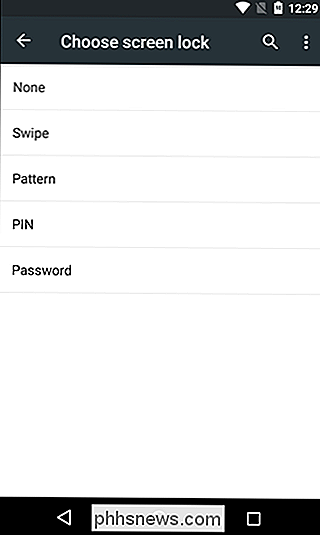
El que elija depende de usted; cada uno tiene sus pros y sus contras. . Por ejemplo, las opciones de Patrón y PIN se pueden encontrar fácilmente al verificar las manchas o rayas de los dedos en la pantalla (a menos que sea un limpiador de pantallas seriales), donde una contraseña es mucho más difícil de descifrar visualmente. Por otro lado, un PIN es teóricamente más robusto que una contraseña, a menos que esté usando un revoltijo de letras y números para dicha contraseña. Realmente, es un crapshoot, pero cualquier seguridad es mejor que sin seguridad.
Configurar una pantalla de bloqueo asegurada es una necesidad molesta para la mayoría de los usuarios, porque lleva más tiempo desbloquear tu dispositivo. Afortunadamente, las versiones más nuevas de Android tienen "Smart Lock", que facilita el trabajo de desbloqueo del dispositivo cuando estás en casa, en el automóvil o en cualquier otro lugar cuando puedes estar seguro de que en realidad es tu haciendo el desbloqueo.

Cómo cambiar la moneda predeterminada de Windows desde dólares a euros
Cuando se trata de monedas en programas de Windows y Windows, como Excel, Windows usa su símbolo de moneda predeterminado. Si desea utilizar un símbolo diferente (por ejemplo, euros en lugar de dólares), es fácil cambiarlo usando una configuración en el Panel de control de Windows. El procedimiento para cambiar esta configuración es similar en Windows 7, 8 y 10, con ligeras diferencias en la forma de acceder a la configuración del Panel de control.

Cómo hacer que una computadora de escritorio o portátil actúe como un enrutador
¿Busca una forma de convertir su computadora portátil o de escritorio en un enrutador inalámbrico? Es posible que se encuentre en una situación en la que no haya un enrutador inalámbrico para que todos puedan conectarse. Si solo se conecta una computadora a un cable o módem DSL, puede convertir esa computadora en un enrutador o un enrutador inalámbrico, si la computadora tiene una tarjeta inalámbrica.Antes d



